Instagram er et flott sted for å dele og oppdage bilder av tingene du elsker. Til tross for å være eid av Facebook, har tjenesten så langt vært fri for personvernrelatert kontrovers, og de fleste har derfor ingen problemer med det. Jeg foretrekker Instagram fordi den ikke har for mange funksjoner, og generelt er fellesskapet her mer vennlig enn Twitter. Det betyr imidlertid også at mange som meg bruker timer og timer på Instagram i stedet for å få gjort ting som er viktige for oss. Jeg er sikker på at du på et tidspunkt har tenkt "kanskje jeg burde slette Instagramet mitt." Vel, hvis du vil bli kvitt tjenesten en gang for alle, kan du slette Instagram-kontoen din:
Slett Instagram-kontoen din
Mens jeg prøvde å slette Instagram-kontoen min for å dempe distraksjonen, fant jeg ut at det var ganske vanskelig å gi slipp på noe jeg må bruke hundrevis av timer på. Jeg mener, når jeg har slettet kontoen min, vil alle mine følgere på sosiale medier være borte, og jeg må starte fra bunnen av hvis jeg noen gang trenger å bygge den opp igjen. Jeg vet at mange av dere vil møte det samme problemet når du bestemmer deg for å trekke støpselet på Instagram.
Med det i bakhodet har vi laget denne artikkelen på en måte som kan hjelpe deg med å dempe Instagram-bruken din, samtidig som du også får tilgang til tjenesten når det er nødvendig. Personlig, Jeg har slettet Instagram-kontoen min permanent, men du trenger ikke å ta så mye av et drastisk skritt. Hvis du for eksempel vil avslutte Instagram i noen uker som et resultat av kommende eksamener eller prosjekter, kan du bare deaktivere kontoen din og gjenopprette den etter at eksamen er over. Vi kommer til å se på forskjellige scenarier og deres løsninger i de kommende seksjonene, men la oss først se hvordan du permanent kan slette kontoen, for det er det de fleste av dere kom hit for:
Slett Instagram-kontoen permanent
- Instagram tillater deg ikke å slette eller deaktivere kontoen din fra selve appen. Så du må bruke en nettleser for å få dette gjort. For å slette Instagram-kontoen din, besøk slett kontosiden ved å klikke på lenken og deretter logge inn med legitimasjonen din.
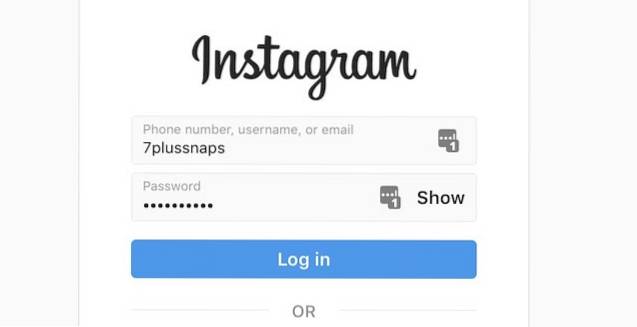 2. Nå, klikk på rullegardinmenyen og velg årsaken til at du sletter kontoen. Dette er bare en formalitet, slik at du kan velge hvilken som helst grunn.
2. Nå, klikk på rullegardinmenyen og velg årsaken til at du sletter kontoen. Dette er bare en formalitet, slik at du kan velge hvilken som helst grunn.
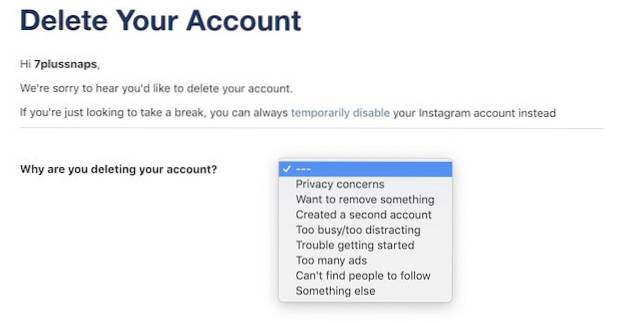 3. Alt du trenger å gjøre er nå skriv inn passordet ditt på nytt, og klikk deretter på "Slett kontoen min permanent" -knappen.
3. Alt du trenger å gjøre er nå skriv inn passordet ditt på nytt, og klikk deretter på "Slett kontoen min permanent" -knappen.
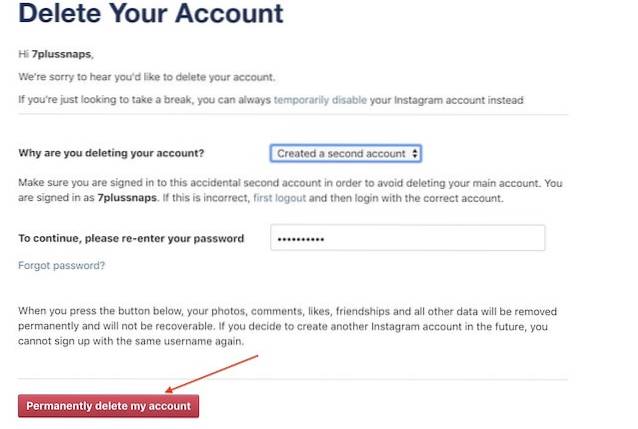
Det er det, Instagram-kontoen din blir nå slettet permanent. Husk at når du har tatt trinnet for å slette Instagram-kontoen din permanent, vil du ikke kunne få den tilbake; så vær veldig sikker før du trykker på den knappen.
Deaktiver Instagram-konto
Hvis du ikke vil slette kontoen din permanent, og bare vil avstå fra å bruke den i en viss periode, du kan deaktivere den og deretter slette appen fra telefonen din. Når du er klar til å bruke den igjen, kan du aktivere den og bruke den som om ingenting har skjedd. Hvis det er noe du leter etter, kan du deaktivere Instagram slik:
- Akkurat som før, du kan ikke deaktivere Instagram-kontoen din direkte fra appen. Så åpne nettleseren din, gå til Instagram, og logg deretter på med påloggingsinformasjonen din.
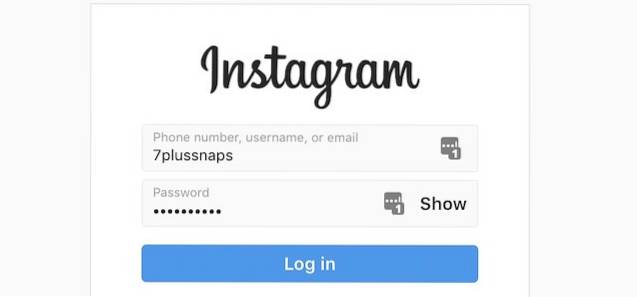 2. Klikk på profilen din som markert på bildet nedenfor.
2. Klikk på profilen din som markert på bildet nedenfor.
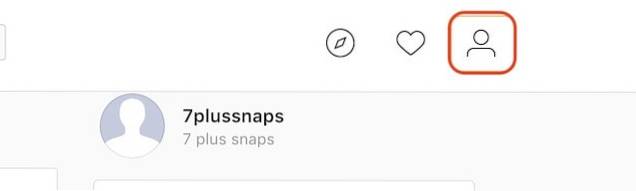 3. Nå klikk på “Rediger profil” -knappen.
3. Nå klikk på “Rediger profil” -knappen.
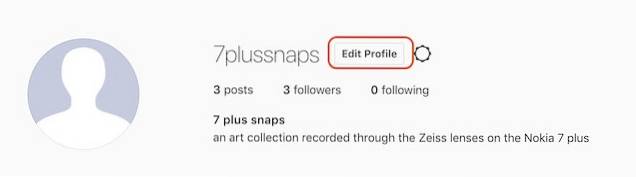 4. Klikk nå på "Deaktiver kontoen min midlertidig" -knappen nederst på siden.
4. Klikk nå på "Deaktiver kontoen min midlertidig" -knappen nederst på siden.
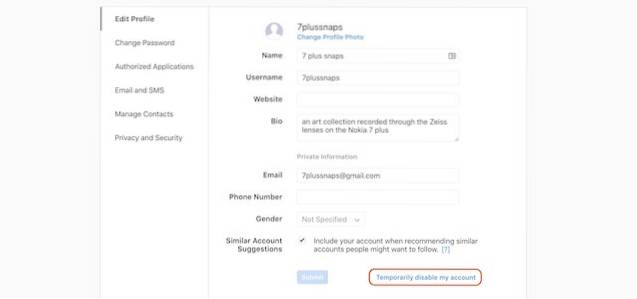 5. Til slutt klikker du på rullegardinmenyen for å velge årsaken, skriv inn passordet ditt på nytt, og klikk deretter på “Deaktiver konto midlertidig” -knappen.
5. Til slutt klikker du på rullegardinmenyen for å velge årsaken, skriv inn passordet ditt på nytt, og klikk deretter på “Deaktiver konto midlertidig” -knappen.
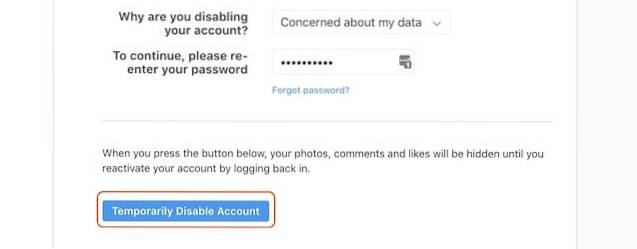
Når du har deaktivert Instagram, blir alle kommentarene og likes skjult til du aktiverer kontoen din på nytt ved å logge inn. Dette er i utgangspunktet som et trinn for å midlertidig slette Instagram-kontoen, og også en fin måte å sikre at du faktisk kan leve uten Instagram før du sletter Instagram permanent.
Bruk skjermtid for å begrense Instagram-bruk på iOS-enheter
Hvis årsaken bak din søken etter å slette Instagram-kontoen din er at du bare bruker for mye tid på den, kan det hende du finner det mer nyttig å begrense bruken av appen i stedet. Den nye skjermtid-funksjonen på iOS 12 kan hjelpe deg med å gjøre det. Ved hjelp av denne funksjonen, Du kan sette tidsbegrensninger på individuelle apper som kan hjelpe deg med å begrense Instagram-bruken din på en dag. Hvis det er noe som interesserer deg, kan du enkelt sette en grense for Instagram-bruken din ved hjelp av Screen Time på iOS 12:
- Først åpner du Innstillinger-appen og trykk på "Skjermtid".
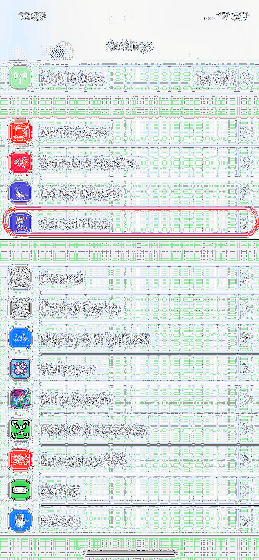 2. Trykk her på 'iPhone' for å se en detaljert oversikt over din iPhone-bruk. Bare trykk på Instagram for å sette en grense for det.
2. Trykk her på 'iPhone' for å se en detaljert oversikt over din iPhone-bruk. Bare trykk på Instagram for å sette en grense for det.
 3. Trykk her på knappen "Legg til grense" og velg deretter varigheten du vil bruke Instagram til. La oss si at vi ønsker å tillate 2 timers bruk per dag. En gang har vi valgt tidsgrensen, trykk på Legg til-knappen øverst til høyre for å legge til en grense.
3. Trykk her på knappen "Legg til grense" og velg deretter varigheten du vil bruke Instagram til. La oss si at vi ønsker å tillate 2 timers bruk per dag. En gang har vi valgt tidsgrensen, trykk på Legg til-knappen øverst til høyre for å legge til en grense.
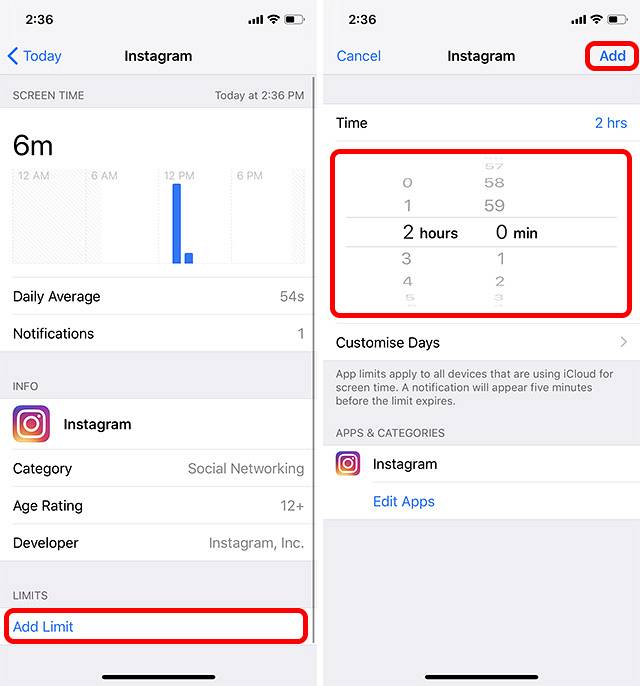
Det er det, nå når du krysser bruksgrensen, vil skjermtid minne deg på ved å vise følgende sprutskjerm. Det vil også gråne ut appikonet og vise et tidsbegrensningsikon på skjermen. Men vet at du enkelt kan omgå grensen ved å trykke på “Ignorer grense” -knappen. Så det er mer et tiltak for å minne deg på å slutte å bruke Instagram for dagen, enn å låse deg utenfor appen.
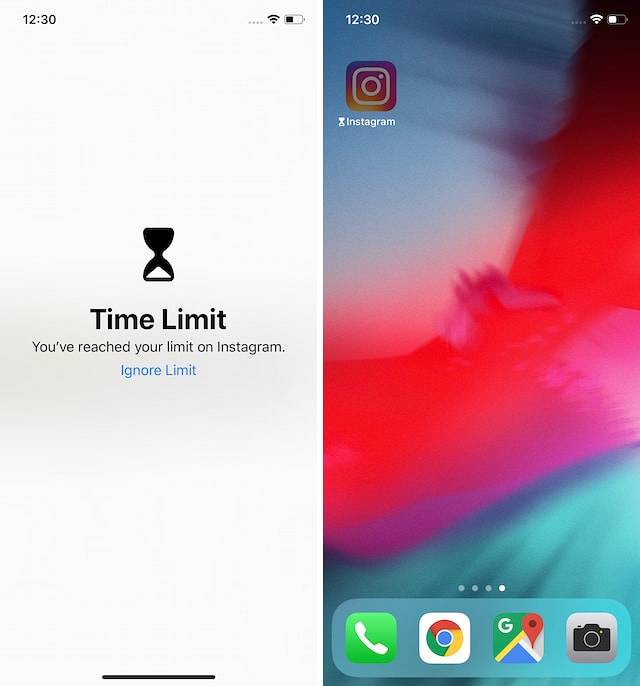
Bruk Digital Wellbeing for å begrense Instagram-bruk på Android
Akkurat som Screen Time på iOS, kan du bruke Digital Wellbeing på Pixel-enheter til å sette en tidsbegrensning på Instagram. Så hvis du eier en Pixel-enhet, kan du dempe Instagram-bruken din ved å sette en daglig tidsbegrensning på den, og her er hvordan du kan gjøre det:
- Først åpner du Innstillinger-appen på Pixel-enheten din og deretter trykk på “Digital velvære” alternativet. Trykk her på Dashboard.
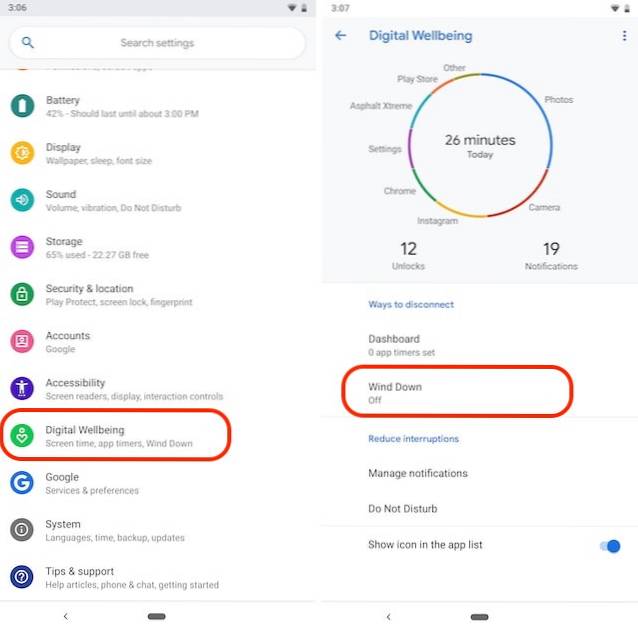 2. Nå, finn Instagram på listen og trykk på den og trykk deretter på App timer.
2. Nå, finn Instagram på listen og trykk på den og trykk deretter på App timer.
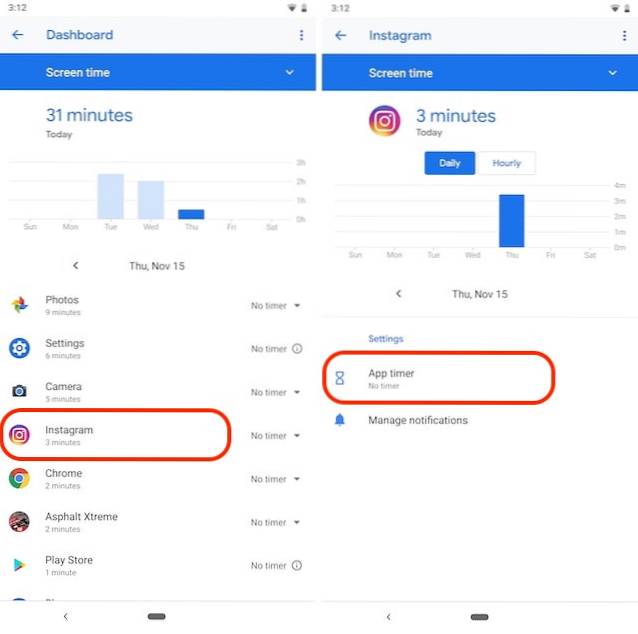 3. Fra den resulterende rullegardinmenyen, du kan velge enten de forhåndskonfigurerte grenseforslagene, eller du kan trykke på Custom timer for å sette din egen grense.
3. Fra den resulterende rullegardinmenyen, du kan velge enten de forhåndskonfigurerte grenseforslagene, eller du kan trykke på Custom timer for å sette din egen grense.
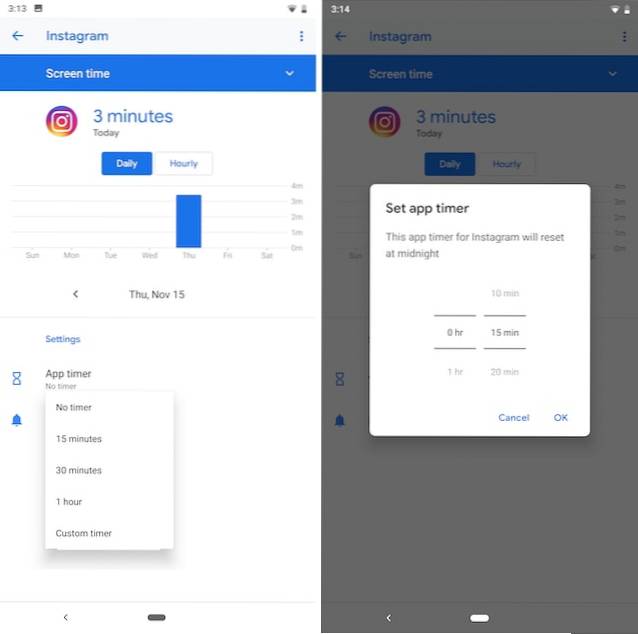
Det er det, tidsfristen din for Instagram er satt. Digital Wellbeing vil sende deg et varsel når du nærmer deg tidsfristen og låser deg utenfor appen når du overgår den. Mens både skjermtid på iOS og Digital velvære på Pixel-enheter gjør det samme, det gode med Digital Wellbeing er at det helt låser deg utenfor appen. Den eneste måten å bruke den på nytt er å fjerne tidsgrensen ved å gå tilbake til Innstillinger-appen. Hvis du bruker en rotfestet ikke-Pixel-telefon som kjører Android Pie, kan du også bruke guiden vår om hvordan du får Digital Wellbeing på hvilken som helst Android-telefon for å få funksjonene på telefonen din også. Vi har også en praktisk guide for å bruke Digital Wellbeing på Android Pie-telefoner uten rot.
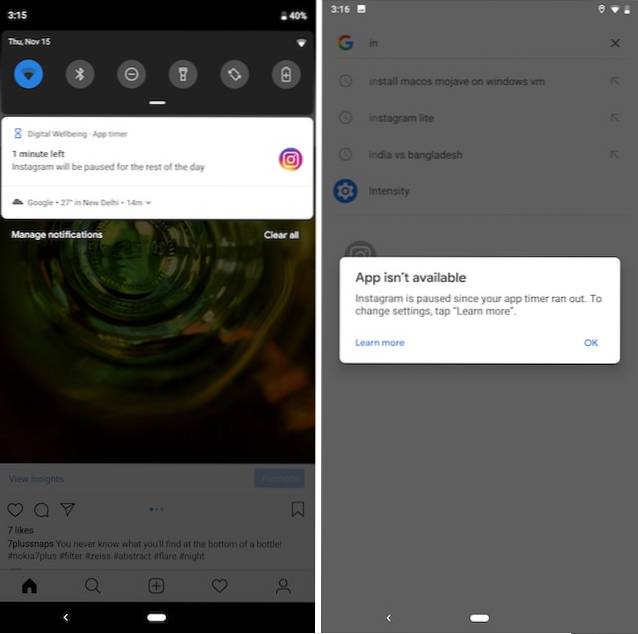
Tredjepartsapper for å sette tidsbegrensning for Instagram på Android-enheter
De den triste delen om Digital velvære er at den bare er tilgjengelig for Pixel-enheter (og Android Pie-enheter; det også med root), og hvis du ikke er en av få personer som eier en Pixel-enhet, gir Android deg ikke noe annet alternativ. Når det er sagt, er det tredjepartsapper som kan hjelpe deg med å sette en grense for Instagram slik at du kan få ting gjort:
1. Hold fokus
Stay Focused er en app som er designet for å forbedre din selvkontroll ved å begrense bruken av distraherende apper, som i dette tilfellet er Instagram. Du kan blokkere Instagram eller andre apper for den saks skyld basert på din daglige bruk eller for bestemte tidsperioder. Hvis du ikke vil blokkere hele appen, kan du bare blokkere Instagrams varsler også, slik at du ikke stadig blir bedt om å sjekke den. En av favorittfunksjonene mine i denne appen er "Profiler". Du kan i utgangspunktet opprette flere profiler og angi blokkeringsstatus for dem. For eksempel kan du opprette en studieprofil som blokkerer Instagram og enhver annen distraherende app du vil ha. Stay Focused er en flott app for å begrense Instagram-bruken på Android-telefoner.
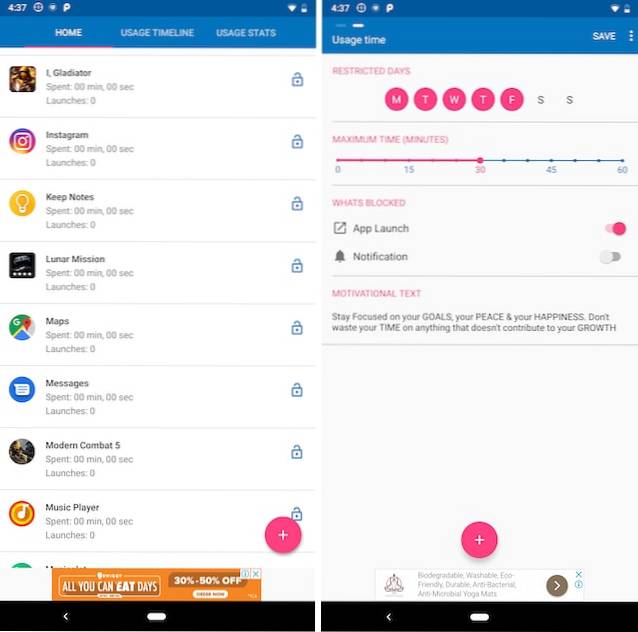
Installere: (Gratis kjøp i appen)
2. Din time
En annen god tredjepartsapp som kan hjelpe deg med å blokkere Instagram er Your Hour. Appen markedsfører seg selv som en app for avhengighet mot telefon. I utgangspunktet, det gir deg en oversikt over telefonbruken din og lar deg blokkere bestemte apper og angi bruksgrenser. Jeg elsker også at appen gir deg daglige og ukentlige rapporter, slik at du alltid vet hvor mye tid du bruker på hvilken app. Det jeg liker med denne appen er at den kommer med en widget som lar deg enkelt se brukstiden din og blokkere apper, inkludert Instagram, uten å åpne appen. Hvis du ikke liker Stay Focused av en eller annen grunn, kan du sjekke det ut.
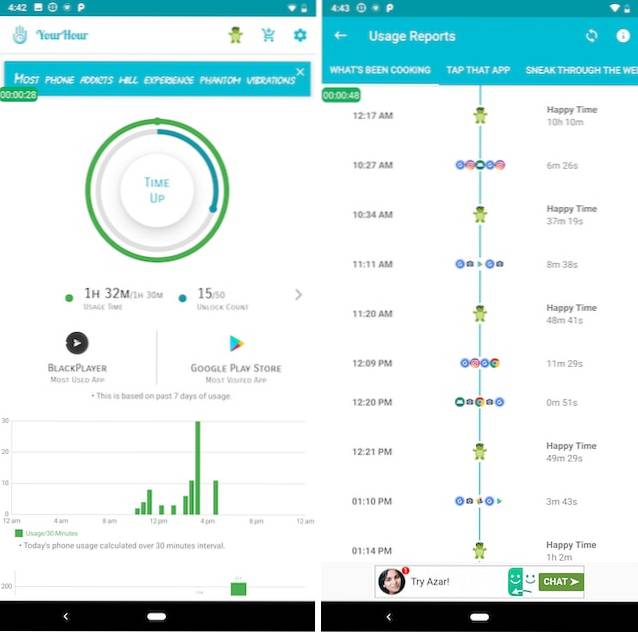
Installere: (Gratis kjøp i appen)
3. AppDetox
AppDetox er en helt gratis app som kan hjelper deg med å redusere din Instagram-avhengighet ved å la deg blokkere appen basert på bruken eller tidspunktet på dagen. Selv om denne appen ikke har så vakker brukergrensesnitt som de andre appene på denne listen og kanskje mangler noen funksjoner, er det best for folk som ønsker en gratis app, men som ikke vil håndtere annonser. Mens både Stay Focused og Your Hour er gratis, viser de annonser, og du må betale hvis du vil fjerne dem. AppDetox er helt gratis og viser ingen annonser. Hvis du bare vil blokkere Instagram, trenger du ikke å skaffe deg de to ovennevnte appene, da dette er nok til å håndtere dine krav.
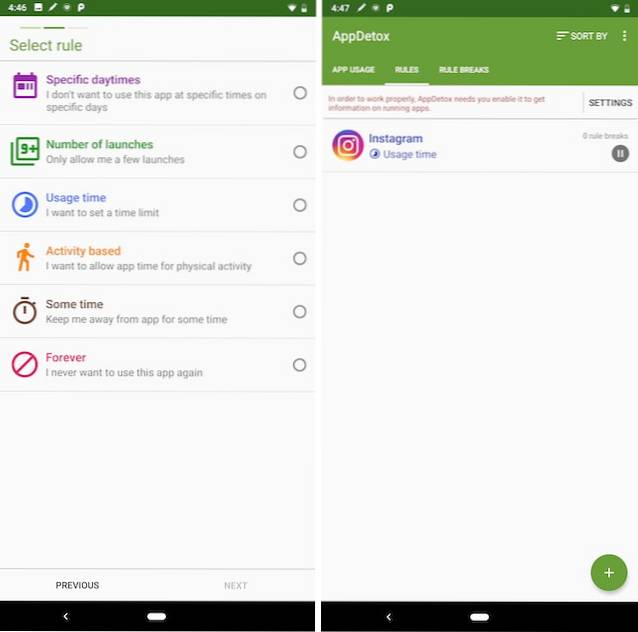
Installere: (Gratis)
SE OGSÅ: Slik sletter du Facebook-kontoen din: En trinnvis guide
Slett Instagram for å bli mer produktiv
Jeg elsker å bruke Instagram. Som jeg sa før, jeg elsker samfunnet, da det ikke er for hatsk, og jeg elsker også det enkle brukergrensesnittet. Å bruke for mye tid på sosiale medier er imidlertid aldri en god ting, og derfor slettet jeg kontoen min permanent. Enten du vil ta det drastiske skrittet eller bare vil følge andre alternativer for å enten deaktivere eller blokkere det i en viss periode, er ditt valg. Gi oss beskjed om hva du har bestemt deg ved å skrive i kommentarfeltet nedenfor.
 Gadgetshowto
Gadgetshowto


